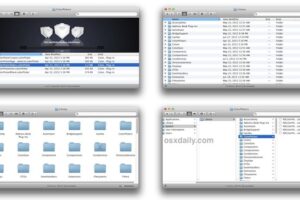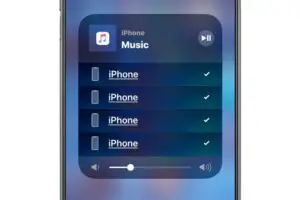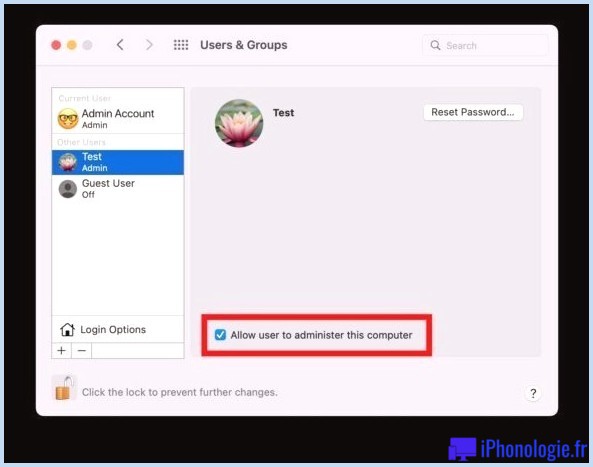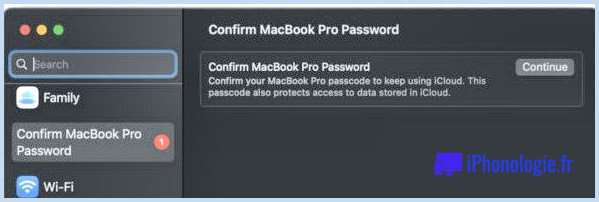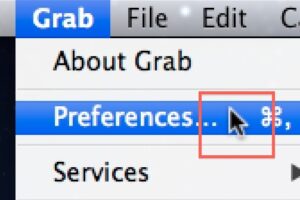Comment nettoyer Installer MacOS High Sierra
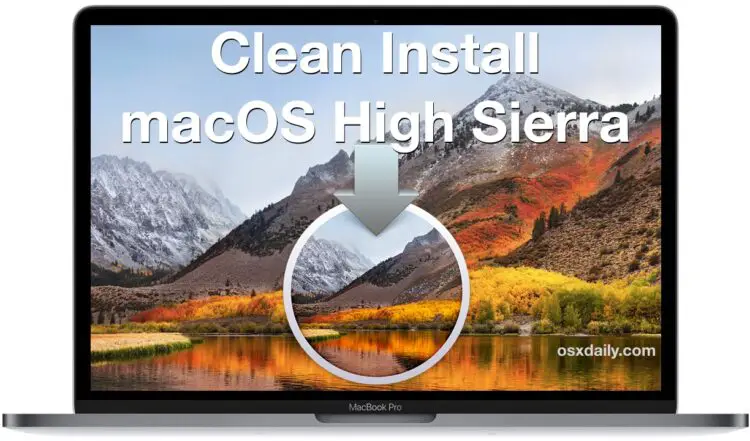
Certains utilisateurs de Mac aiment effectuer une installation propre lorsqu'un nouveau système d'exploitation est publié. Cette opération est généralement réservée aux utilisateurs plus avancés, car une installation propre signifie que le disque dur est formaté et complètement effacé, ce qui supprime le système d'exploitation Mac existant et efface tout le contenu, les données, les fichiers, les applications - tout ce qui se trouve sur le Mac est complètement supprimé. Cela permet à la nouvelle installation de MacOS High Sierra d'être vierge, un peu comme si l'ordinateur était tout neuf, d'où le nom "clean install". Les utilisateurs qui optent pour une installation propre de macOS effectuent généralement des sauvegardes manuelles étendues de leurs fichiers, puis copient leurs données importantes une fois l'installation terminée, et doivent ensuite réinstaller manuellement toutes leurs applications.
Ce tutoriel explique comment effectuer une installation propre de MacOS High Sierra (10.13+).
Remarque importante : une installation propre nécessite l'effacement du disque dur du Mac, ce qui signifie que toutes les données, fichiers, photos, films, applications - tout sera effacé de l'ordinateur. De plus, effectuer une installation propre peut être un processus lourd et long qui implique beaucoup d'interventions manuelles pour l'installation des applications, la sauvegarde manuelle des données, puis la restauration de données spécifiques. C'est pourquoi la plupart des utilisateurs évitent le processus d'installation propre et choisissent simplement de mettre à jour et d'installer MacOS High Sierra comme d'habitude. Une installation propre est mieux utilisée pour des raisons spécifiques par les utilisateurs avancés de Mac qui ont la capacité et la patience d'effectuer ces actions avec compétence. Tout manquement à la sauvegarde suffisante des données entraînera une perte permanente de données.
Comment effectuer une installation propre de MacOS High Sierra
Nous allons diviser le processus d'installation propre en cinq étapes principales : la sauvegarde du Mac et de toutes les données importantes, la création d'un disque d'installation amorçable pour High Sierra, l'effacement du Mac, l'exécution de l'installateur MacOS High Sierra sur le disque fraîchement vide, puis la restauration manuelle de vos données, applications et fichiers. Il s'agit généralement d'un processus long qui ne doit pas être pris à la légère et sans engagement de temps approprié.
1 : Sauvegarder le Mac, les fichiers et tout le reste
N'oubliez pas qu'une installation propre efface tout sur le Mac. Littéralement, tout sera effacé ; toutes les données, tous les fichiers, toutes les applications, toutes les photos, tous les films, tout ce qui se trouve sur l'ordinateur sera effacé. Il est donc essentiel de sauvegarder vos données importantes en premier lieu. La manière dont vous le faites dépend entièrement de vous, mais il faut le faire.
Avant d'effectuer une installation propre, il est bon d'effectuer deux types de sauvegardes : une sauvegarde complète du système en utilisant Time Machine sur le Mac ou quelque chose de similaire. En outre, vous voudrez effectuer une sauvegarde manuelle de tous vos fichiers importants, des installateurs d'applications, des photos, des vidéos et des informations personnelles, en copiant ces données sur un disque dur externe, ou sur iCloud Drive, ou DropBox, ou la méthode de sauvegarde manuelle des fichiers de votre choix.
Ne sautez pas la sauvegarde de vos données avant d'aller plus loin. Vous perdrez tout ce qui se trouve sur l'ordinateur en formatant et en effaçant le disque dur. Si vous sautez une sauvegarde, les données seront complètement irrécupérables.
![]()
L'avantage d'effectuer une sauvegarde manuelle en plus d'une sauvegarde Time Machine est que si vous décidez qu'une installation propre est une charge bien trop importante à gérer, vous pouvez simplement restaurer à partir de la sauvegarde Time Machine. Sérieusement, ne sautez pas la réalisation de ces sauvegardes.
2 : Créer un installateur USB amorçable pour MacOS High Sierra
Vous devrez créer un lecteur d'installation USB bootable MacOS High Sierra si vous ne l'avez pas déjà fait. Vous pourrez ainsi démarrer à partir du disque d'installation, formater le Mac, puis effectuer une installation propre.
Suivez les instructions ici pour faire un installateur bootable pour macOS High Sierra. Vous aurez besoin d'une clé USB de 16 Go ou plus, et de l'installateur complet de macOS High Sierra de l'App Store.
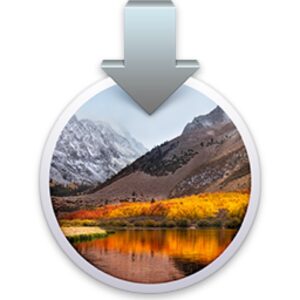
Une fois que vous avez fait l'installateur de High Sierra bootable, vous pouvez passer à l'étape suivante de formatage du disque dur.
3 : Formater et effacer le disque dur du Mac
Avec le disque de démarrage de MacOS High Sierra connecté au Mac, redémarrez l'ordinateur et maintenez la touche OPTION / ALT enfoncée jusqu'à ce que vous voyiez l'écran du gestionnaire de démarrage. A la sélection du lecteur de démarrage, sélectionnez le lecteur d'installation de MacOS High Sierra.
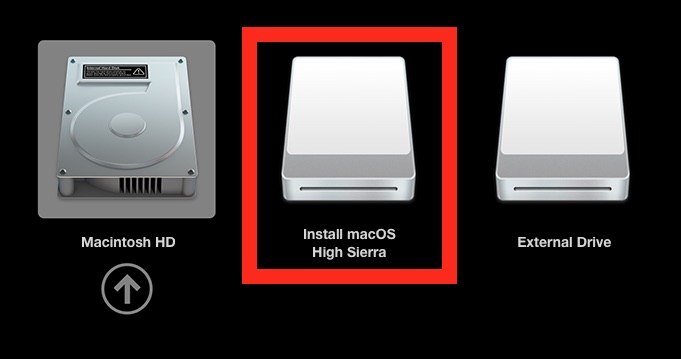
À l'écran Utilitaires MacOS, choisissez "Utilitaire de disque".
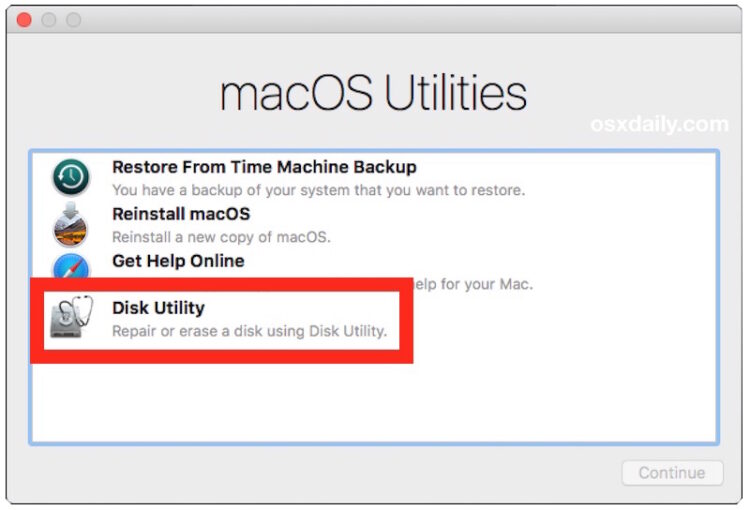
Dans Disk Utility, sélectionnez le disque dur (généralement appelé Macintosh HD) que vous souhaitez effacer, puis cliquez sur le bouton "Erase" dans la barre de menu. Choisissez "Mac OS Extended (Journaled)" comme type de format et "GUID Partition Map" comme schéma, puis cliquez sur "Erase" - CELA EFFACERA TOUT SUR LE MAC, NE PROCÉDEZ PAS SI VOUS N'AVEZ PAS FAIT DE BACKUPS COMPLETS DE VOS DONNÉES
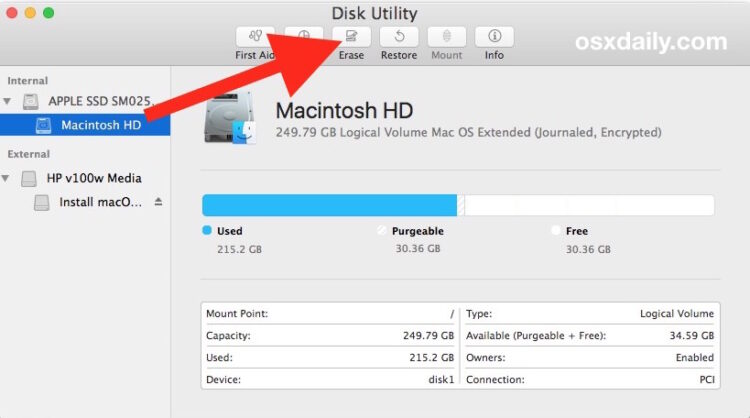
Une fois que le disque a été formaté, quittez l'utilitaire de disque qui revient à l'écran des utilitaires macOS.
4 : Installer macOS High Sierra
De retour à l'écran Utilitaires macOS, choisissez "Installer macOS" pour installer une nouvelle copie de macOS High Sierra. Ce sera l'installation propre de macOS sur le disque dur fraîchement effacé.
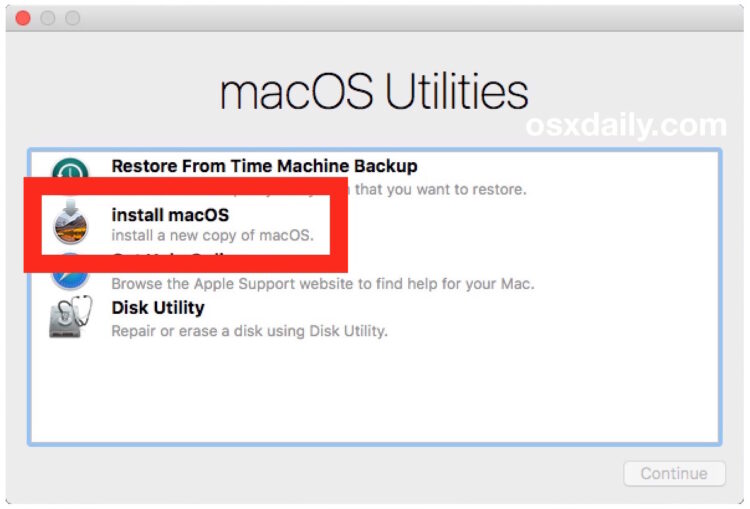
Cliquez sur "Continuer" et naviguez dans l'écran d'installation, en sélectionnant "Macintosh HD" (ou quel que soit le nom de votre disque dur) comme destination pour l'installation de MacOS High Sierra.

Si vous avez un Mac équipé d'un SSD, vous voudrez utiliser le système de fichiers AFPS qui offre des avantages en termes de performances, alors que d'autres types de disques durs n'auront pas encore l'AFPS disponible en option avant une future mise à jour de MacOS High Sierra.
Laissez l'installation de MacOS High Sierra se terminer. Une fois l'installation terminée, le Mac redémarrera et suivra la procédure d'installation standard comme si l'ordinateur était tout neuf. Saisissez votre Apple ID, les informations relatives à la création de votre compte utilisateur, configurez iCloud, et une fois l'installation terminée, vous serez sur une installation de macOS High Sierra complètement neuve et propre.
5 : Restauration manuelle des données et des fichiers, réinstallation des applications
Maintenant, la partie amusante... vous pouvez restaurer manuellement vos fichiers et données importants et réinstaller les applications que vous voulez sur l'installation propre de MacOS High Sierra.
La plupart des utilisateurs qui optent pour une installation propre se contentent de copier les fichiers directement à partir d'un disque externe ou d'un service de disque en nuage, mais vous pouvez faire ce que vous voulez. Quant à la réinstallation de vos applications, vous en téléchargerez probablement un grand nombre sur le Mac App Store, vous les téléchargerez à nouveau chez les développeurs et vous en restaurerez peut-être d'autres à partir de votre sauvegarde manuelle de fichiers effectuée lors de la première étape. La restauration des fichiers et des applications peut prendre un certain temps.
![]()
Et c'est tout, une fois que vous êtes tous installés avec vos applications, vos fichiers et vos données, vous êtes sur une installation propre de macOS High Sierra !
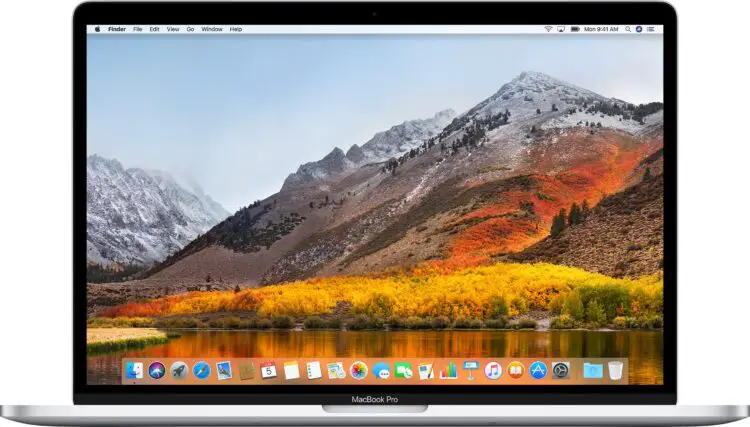
Quel est l'intérêt d'une installation propre ? Pourquoi s'embêter avec une installation propre de macOS High Sierra ?
Certains utilisateurs se demandent peut-être quel est l'intérêt d'une installation propre de macOS. L'objectif principal est généralement de repartir à zéro, sans accumulation de données anciennes et dépassées, de données, fichiers, paramètres, préférences, applications indésirables ou restes d'anciennes mises à jour ou de logiciels disparus depuis longtemps.
Parfois, une installation propre peut offrir les meilleures performances pour un Mac, et donc certains utilisateurs effectueront une installation propre pour des raisons de performances. Tout comme lorsque vous achetez un Mac tout neuf, il vous semble assez rapide, une installation propre peut parfois offrir une sensation similaire.
Il est rare qu'une installation propre soit nécessaire pour surmonter un échec dramatique de mise à jour logicielle ou un accident colossal lors d'une mise à jour logicielle du système (comme une installation interrompue ou un disque dur corrompu). C'est assez inhabituel, mais cela peut théoriquement se produire dans des situations comme une panne de courant pendant une mise à jour de logiciel système, ou un utilisateur qui supprime par erreur des fichiers ou des composants critiques du système, ou des erreurs catastrophiques similaires impliquant le logiciel système de base de MacOS.
La principale raison de ne pas effectuer une installation propre est le risque de tracas. C'est évidemment beaucoup de travail de sauvegarder toutes vos données manuellement, puis de formater un ordinateur, de restaurer manuellement vos fichiers et données, puis de re-télécharger et réinstaller toutes vos applications. Il peut falloir plusieurs heures, voire une journée entière, pour que votre ordinateur retrouve sa place une fois que tout est dit et fait. Ainsi, le processus d'installation propre n'est vraiment optimal que pour les utilisateurs engagés ayant des compétences avancées et qui ne se soucient pas de la charge ou de la gêne que représente la recréation parfaite et sans perte de données de leur poste de travail numérique. Il est infiniment plus facile d'utiliser le processus normal de téléchargement et d'installation de MacOS High Sierra, et cette approche est la meilleure pour la grande majorité des utilisateurs.
Vous avez des conseils, des astuces, des commentaires ou des expériences sur une installation propre de MacOS High Sierra ? Faites-le nous savoir dans les commentaires ci-dessous !